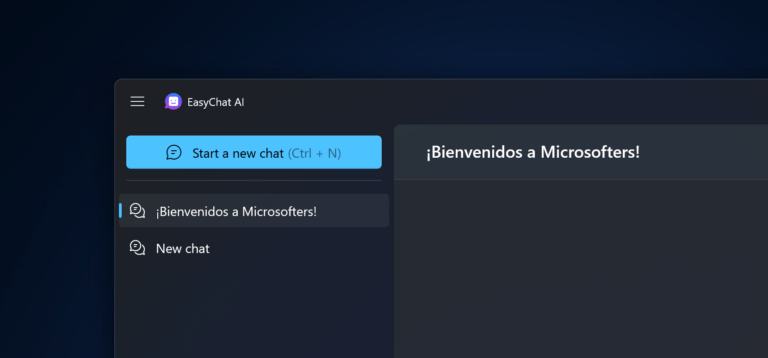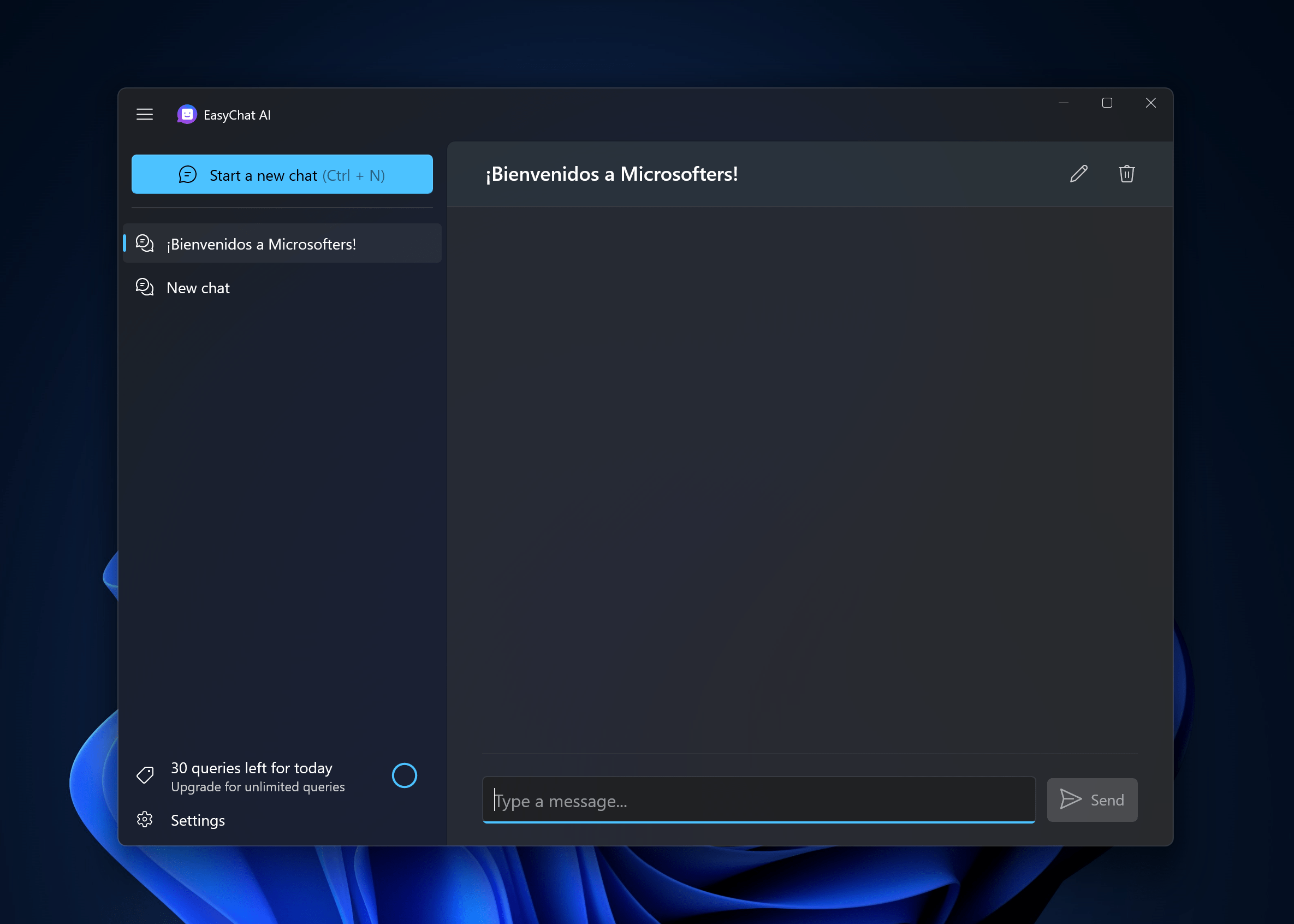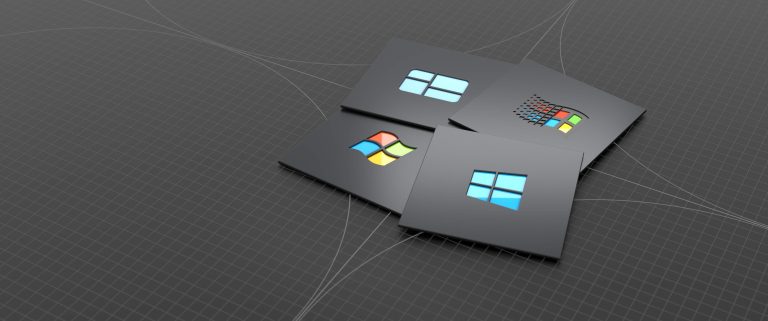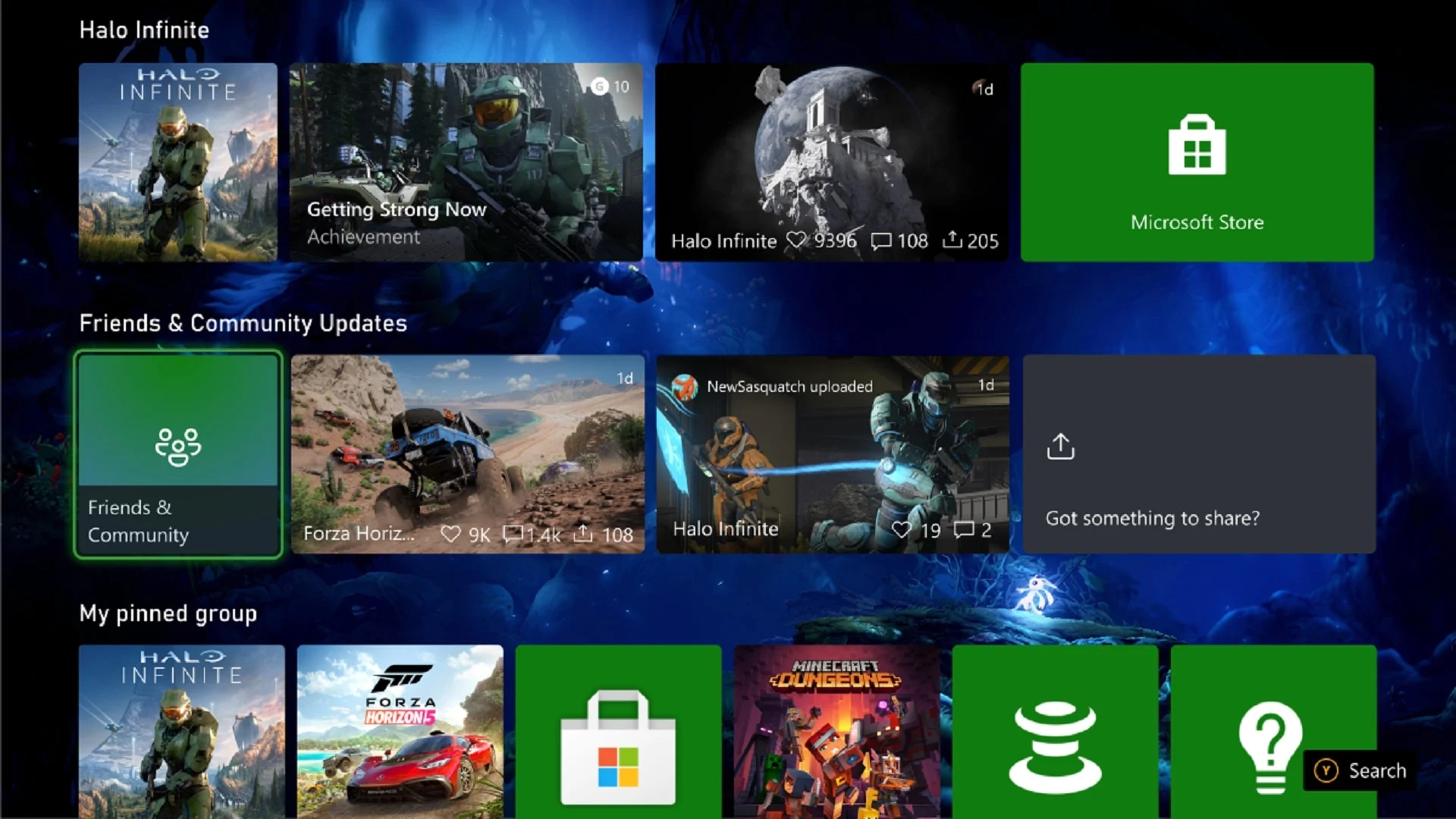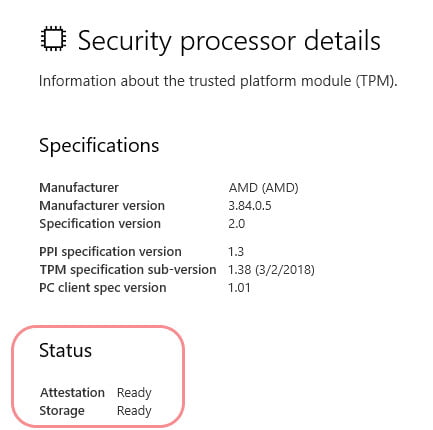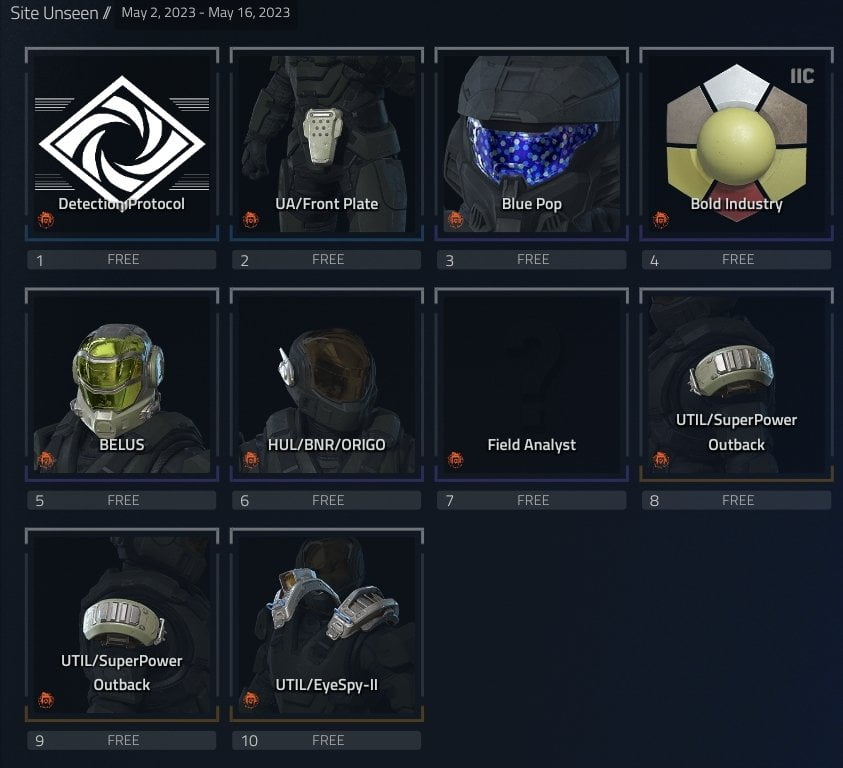El Surface Laptop 3 es uno de los portátiles más populares de Microsoft. Este combina un diseño elegante, un rendimiento potente y una pantalla táctil de alta calidad. Sin embargo, algunos usuarios han reportado problemas de audio con este dispositivo. Especialmente después de actualizar Windows o los controladores.
Para resolver estos inconvenientes, Microsoft ha lanzado una nueva actualización de firmware para el Surface Laptop 3 con procesadores Intel. Esta actualización está disponible para todas las variantes de 13 pulgadas del portátil. Teniendo como objetivo mejorar la estabilidad y el rendimiento del audio, así como solucionar algunos problemas de seguridad.
¿Qué novedades trae la actualización de firmware de abril de 2023 para el Surface Laptop 3 (Intel)?
Según la página oficial de soporte de Microsoft, la actualización de firmware de abril de 2023 para el Surface Laptop 3 (Intel) ofrece las siguientes mejoras:
- Resuelve los problemas de audio que pueden ocurrir después de una actualización del sistema operativo Windows o de los controladores.
- Mejora el rendimiento y la estabilidad del audio del dispositivo.
- Aborda las actualizaciones de seguridad y mejora la estabilidad del sistema.
La actualización incluye los siguientes controladores:
- Intel Corporation – System – 1.00.2283.0 Detection Verification – System devices
- Intel ® Corporation – System – 10.24.0.7927 Intel ® Smart Sound Technology (Intel ® SST) Audio Controller – System devices
- Intel ® Corporation – System – 10.24.0.7927 Intel ® Smart Sound Technology (Intel ® SST) OED – System devices
- Realtek Semiconductor Corp. – Media – 6.0.9249.2 Realtek High Definition Audio (SST) – Sound, video, and game controllers
- Realtek Semiconductor Corp. – Extension – 6.1.0.16 Realtek Device Extension
- Realtek Semiconductor Corp. – Software Component – 11.0.6000.92 Realtek Hardware Support Application – Software components
- Realtek Semiconductor Corp. – Extension – 10.24.245.001 Realtek Device Extension
- Surface – System – 6.201.139.0 Surface Integration Service Device – System devices
Para obtener la actualización, los usuarios pueden acceder a Windows Update o descargarla manualmente desde la página web de Microsoft.
La actualización es compatible con las siguientes configuraciones:
- Surface Laptop 3 de 13 pulgadas con procesadores Intel
- Windows 10 versión 20H1 o posterior
- Windows 11 versión 21H2 o posterior
Es importante recordar que las actualizaciones de firmware del Surface no se pueden desinstalar ni revertir. Se recomienda hacer una copia de seguridad de los datos importantes antes de instalarlas.
Microsoft afirma que no hay problemas conocidos en esta actualización. Y el soporte para el Surface Laptop 3 se extenderá hasta el 30 de julio de 2024. Con esta nueva actualización, Microsoft demuestra su compromiso con la calidad y la satisfacción de sus clientes. Ofreciendo soluciones rápidas y eficaces a los posibles problemas que puedan surgir con sus dispositivos.